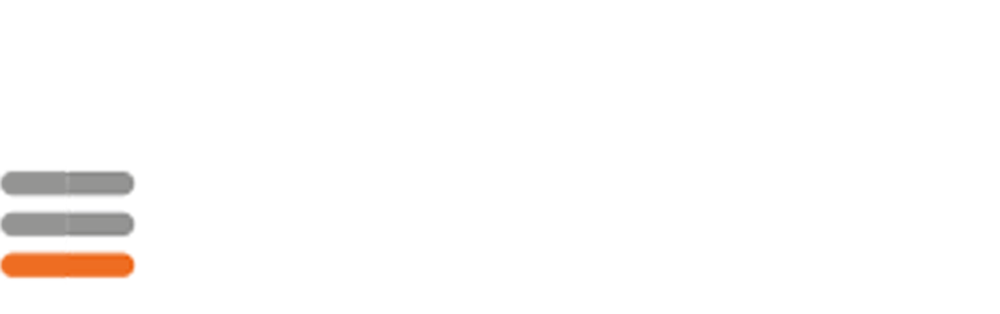MMA广告测量 通用 SDK (iOS)
MMA 通用 SDK 说明文档
MMA iOS SDK 部署指南
步骤1:添加 MMA iOS SDK 到工程中
- 点此下载MMA iOS SDK (如需浏览此开源项目和 demo 工程请到http://git.oschina.net/注册账号后邮件联系 fuliuwei@admaster.com.cn)
- 将SDK发布文件中,release目录下的
MobileTracking.h、libMobileTracking.a、sdkconfig.xml三个文件拷贝到项目工程中,将 sdkconfig.xml 上传到 web 服务器,使其可以通过 web 方式访问,假设其地址为http://xxxxxx.com/sdkconfig.xml(其后会用到)。 - 在项目工程 App 的 Target Build Settings 中的 Other Linker Flags 选项里添加
-lxml2 -all_load或-lxml2 -force_load静态库的绝对路径
步骤2:配置文件sdkconfig.xml的使用方法
在使用的文件中引用 #import “MobileTracking.h”.
使用说明:
1、初始化方法
[MobileTracking sharedInstance]
在进行测量之前,必须进行初始化,通过以上的代码进行初始化操作,建议放在AppDelegate的didFinishLaunchingWithOptions方法中。
2、配置远程配置文件地址方法
[[MobileTracking sharedInstance] configFromUrl:@“http://xxxxxx.com/sdkconfig.xml”];
SDK 会自动下载远程的配置文件,使用最新的配置文件进行参数的组装。
3、点击和曝光的测量
通过调用以下的代码进行曝光的测量,参数为第三方公司的测量地址
[[MobileTracking sharedInstance] view:@"http://vxyz.admaster.com.cn/v/a17298,b81949763,c3194,i0,m201”];
通过调用以下的代码进行点击的测量,参数为第三方公司的测量地址
[[MobileTracking sharedInstance] click:@"http://vxyz.admaster.com.cn/v/a17298,b81949763,c3194,i0,m201"];
4、进入后台时调用
[[MobileTracking sharedInstance] didEnterBackground];
建议放在AppDelegate的applicationDidEnterBackground方法中
5、回到前台时调用
[[MobileTracking sharedInstance] didEnterForeground];
建议放在AppDelegate的applicationWillEnterForeground方法中
6、应用结束时调用
[[MobileTracking sharedInstance] willTerminate];
7、开启调试日志
[[MobileTracking sharedInstance] enableLog:YES];
建议在测试时候打开
步骤3:验证和调试
SDK 的测试有两个方面:
- 参数是否齐全,URL 拼接方式是否正确
- 请求次数和第三方测量平台是否能对应上
针对第一点,使用 Admaster SDK 测试平台进行测试和验证,登入 http://developer.admaster.com.cn/, 根据页面上的提示进行调用, 页面会实时显示出服务器接收到的信息,如果和本地的设备相关信息一致,则表示测试通过。
针对第二点,建议使用第三方测量系统的正式环境进行测试,主要对比媒体自身广告系统测量数据和第三方测量数据数量上的差异。